软件名称:分区助手
适用平台:Windows
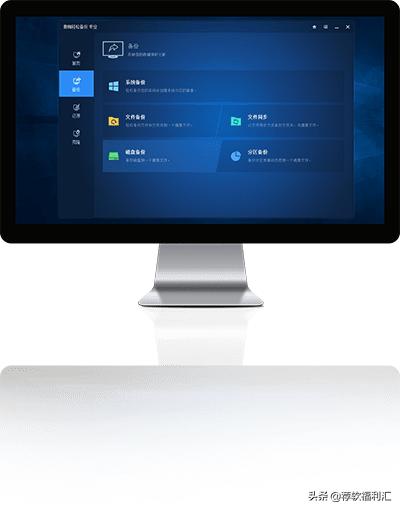
官方介绍:
分区助手是一个简单易用且免费的无损分区软件,作为无损分区的领导者,在它的帮助下,您可以无损数据地执行调整分区大小,移动分区位置,复制分区,快速分区,复制磁盘,合并分区,切割分区、恢复分区、迁移操作系统等操作,是一个不可多得分区工具。
这款软件是傲梅公司出品的一款分区软件,在同类软件中很有特色,使用上也感觉比其他软件更符合国人操作习惯。软件分为专业版、绿色版(这两款功能一致)、PE版。

很多人新买固态硬盘后,都是将系统进行重新安装,这样所有的软件也得费时费力的再装一遍了。而这款软件独有的操作系统迁移功能简直是国产神器!有了它,你可以简单地将系统无缝移植至固态硬盘,系统盘中的软件也毫发无损,而且对固态硬盘分区进行自动对齐。
下面将这款软件的系统移植功能着重进行介绍。
进入到主界面,右击一块未分配空间,选择“创建分区” -> “高级”,并勾选“SSD分区对齐”。 确定后点击主界面上工具栏的“提交”完成此创建操作。(已分配的点击固态硬盘右键,“高级操作”——“分区对齐”)。

打开主页面。选择“迁移系统到固态硬盘”。出现如下对话框点击“下一步”。
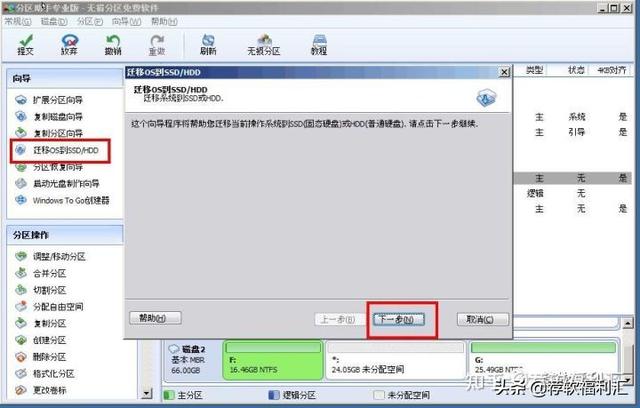
选中您固态硬盘上的“未分配空间”,点击“下一步”继续。

在这个窗口中,您可以修改相关信息(包括大小,位置,和盘符),通常都保持默认设置。设置好之后,点击“下一步”。

阅读完“引导操作系统”注意事项后,可点击“完成”,返回主界面。

点击主界面左上角“提交”,并根据分区助手的提示信息,完成系统迁移。
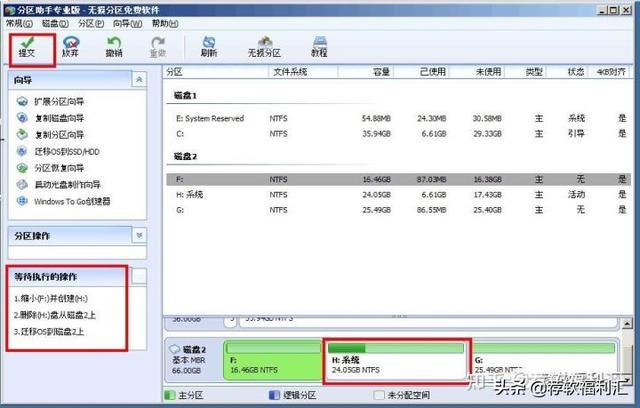
重新启动时,个人需要在BIOS中调整固态硬盘为第一启动分区,模式为AHCI,这样才能更好的发挥固态硬盘的性能。
使用固态硬盘启动后,再次打开分区助手,将固态硬盘的盘符进行调整,调整为C盘,其他盘符根据情况也进行调整,已保证原来安装的软件正常运行。
数据无价,核对无误后
进行操作。操作时,尽量备份数据。